Pokud máte nějaký aplikace Jsem je používat poměrně často v Windows a chtějí mít rychlý k nim kdykoliv, by metoda je přidat zkratka pro ně dobrý-cvaknout menu (Kontextové menu) On Desktop. Tímto způsobem nebudete muset dav desktopnebo nabídka Start s ikonami příslušných aplikací, ale budete k nim mít rychlý přístup pouhými několika kliknutími myši. Například, pokud jedna z aplikací přistupuje velmi často, je Paint (Platí pro jakékoli jiné aplikace nainstalované v systému Windows Windows), Můžete přidat zkratka in klepněte pravým tlačítkem myši na nabídku desktop pomocí jednoduché Registry hack.
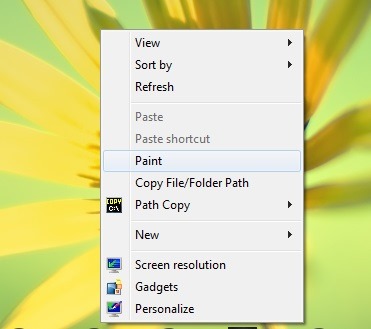
Jak můžeme přidat zástupce pro jakoukoli aplikaci nainstalovanou v systému Windows Windows v nabídce klepněte pravým tlačítkem myši na Desktop?
- otevřít Editor registru (Typ regedit in Běh a dát Enter)
- pak přejděte na HKEY_CLASSES_ROOT \ Directory \ Background \ shell
- na levé straně, v klíči skořápka Vytvořte nový klíč, který vám poskytne Název aplikace Chcete-li přidat do kontextového menu (v tomto případě Paint)
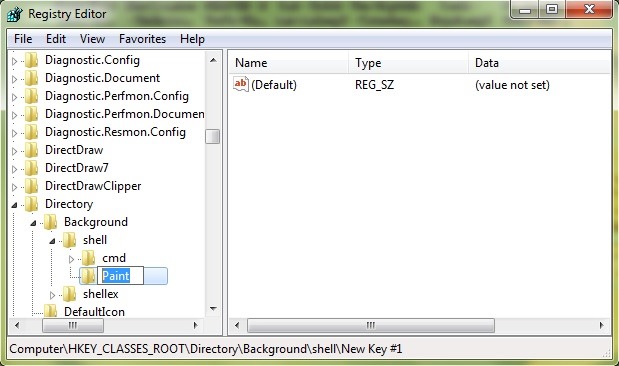
- pak opět pod nově vytvořený klíč (tj. Paint) Vytvořte nový klíč, který jste uvedli jméno příkaz
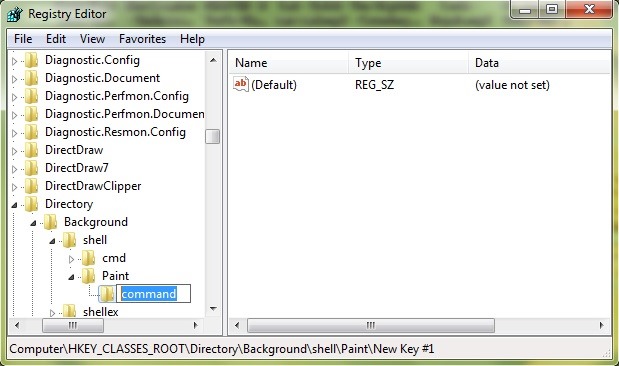
- náhradník příkazNa pravé straně, změňte vstupní řetězec Default in cesta k aplikaci (cesta) Chcete-li otevřít nabídku pravým tlačítkem myši (v tomto případě, protože této aplikaci Paint, Prosím, vstup Default hodnota C: \Windows\System32\mspaint. Exe)
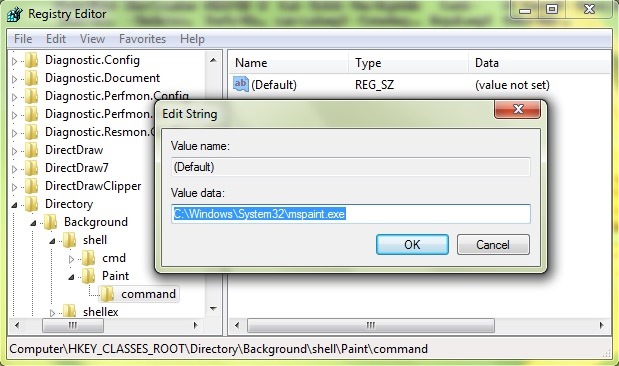
Po provedení těchto Změny v registruJděte na Desktop a otevřete nabídku klepnutím pravým tlačítkem myši. Můžete si všimnout nové položky v něm pomocí Název aplikace které chcete přidat nabídku (klikněte na tuto položku pro přístup k aplikaci).
Poznámka: Změna v systémových registrech se projeví okamžitě, bez nutnosti restartu systému. Před provedením jakýchkoli změn registrů vytvořte jejich zálohu nebo bod obnovení systému, abyste předešli možným následkům (například nefunkčnost systému nebo aplikací v něm nainstalovaných).
STEALTH SETTINGS - Jak add zkratky pro libovolnou aplikaci ve Windows Windows Kontextové menu